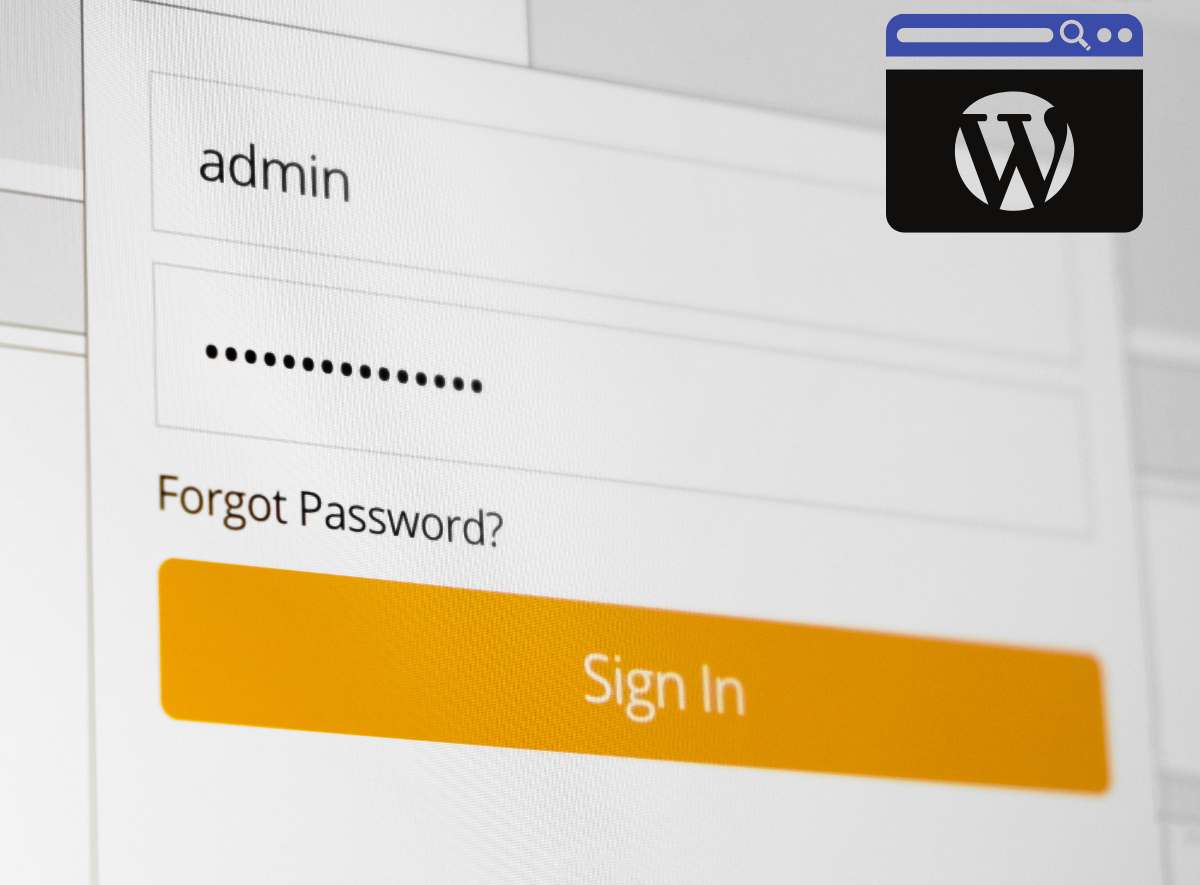अगर आप एक वेबसाइट ओनर है या WordPress पर अगर काम कर रहे हैं, कभी न कभी अपने वर्डप्रेस पैनल का login user id और पासवर्ड भूल होंगे, तो काफी दिक्कत का सामना करना पड़ता है, अगर आप के लिए WordPress नया है, और आप नहीं जानते हैं कि कैसे इसके पासवर्ड या USER ID को बदलते हैं, तो इस लेख को ध्यानपूर्वक पढ़ें और
अगर आप पहले से WordPress को इंस्टॉल करते टाइम अगर आप अपनीईमेल आईडी को इनपुट किए होंगे, तो यहां से आसानी से आप इसको रिसेट कर सकते हैं। लेकिन अगर आपको याद नहीं है कि आप कौन सी ईमेल आईडी को यहां पर डाले थे, तो इस को रीसेट करना थोड़ा मुश्किल हो जाता है।
नीचे दिए गए स्टेप्स को फॉलो करें
हम यहां पर होस्टिंगर को use कर रहे हैं तो इस वेबसाइट के Hpannel पर आ जाएंगे, अगर आप अपने वर्डप्रेस को होस्टिंगर पर Use नहीं कर रहे हैं, तब भी बताए गए तरीके को फॉलो करके, आप अपने लॉगिन पासवर्ड को या आईडी को चेंज करना चाहे तो चेंज कर सकते हैं,
- H पैनल पर आने के बाद नीचे आपको डेटाबेस का ऑप्शन मिलता है,
- यहाँ management पर क्लिक करें,फिर आप यहाँ से अपने वेबसाइट के डेटाबेस को सेलेक्ट करेंगे,
- यहां पर कई डेटाबेस अवेलेबल हो सकते हैं,तो कैसे जानेंगे कि यह आपकी वेबसाइट का डेटाबेस है,आगे हम आपको बताएंगे भी कैसे आप कन्फर्म करेंगे की कौन सी website का आप डेटाबेस ओपन कीये हैं,
- एनीवे आगे आपको एक छोटी सी बटन मिलेगी इंटर एचपी माय एडमिन, सिंपली इस पर क्लिक करेंगे,
- यहां पर आपको बहुत सारी फाइल्स मिल जाएगी, यहां पर आपको wp यूजर के नाम से ऑप्शन मिलेगा, इस पर क्लिक करेंगे, अब आपके सामने इस तरह से विंडो खुलेगी,
- यहाँ पर लॉगिन यूजर और लॉगिन पासवर्ड दिया होगा, लेकिन पासवर्ड इंक्रीपटेड होगा, आगे आप के वेबसाइट का लिंक भी होगा, जिस से यह अंदाज़ा लगा सकते हैं की डेटाबेस सही ओपन हुआ या नहीं,
- इस लाइन मे सुरू में एक एडिट का ऑप्शन होगा, सिंपली इस पर क्लिक करें,
- अब यहां पर ऊपर आपको आपका लॉगिन आईडी दिख जाएगा, और नीचे आपका पासवर्ड रहेगा,
- अगर आप अपने लॉगिन आइडी को बदलना चाहो तो यहीं से बदल सकते हो,
- चुकी हमको पासवर्ड याद नहीं है तो हम पूरे पासवर्ड को यहां से सिलेक्ट करेंगे और डिलीट की बटन दबाकर इसको डिलीट कर देंगे,
- फिर से एक नया पासवर्ड टाइप करेंगे पासवर्ड टाइप करने के बाद आपकी लेफ्ट हैंड में एक ड्रॉप डाउन एरो बनी होगी इस पर क्लिक करेंगे,
- और यहां से md5 को सिलेक्ट करेंगे, फिर नीचे स्क्रॉल करके जाएंगे,
- और go की बटन पर क्लिक कर देंगे, आपका पासवर्ड यहां पर रिसेट हो जाएगा,
अब आप फिर से एडमिन पैनल पर आएंगे, और जो नया पासवर्ड आप क्रिएट किए होंगे वह यहां से फिर से डालेंगे,
और login पर क्लिक करेंगे, आप देखेंगे कि आपका पासवर्ड रिसेट हो चुका है, और आप, अपने वर्ड प्रेस पैनल के अंदर लॉगिन हो चुके हैं, तो इस तरीके से आसानी से आप अपने वर्ड प्रेस पैनल के पासवर्ड और एडमिन आईडी को बदल सकते हैं,
होस्टिंगर पर आपको बहुत ही अच्छे प्लांस और होस्टिंग सर्विस मिलती है, अगर आप इसमें माइग्रेट होना चाहते हैं तो आप इस लिंक से खरीद सकते हैं, जहां से आपको काफी छूट मिलेगी और आपको कूपन कोड में सिर्फ LIVEWORD लिखना होगा जहां से आपको और डिस्काउंट मिलेगा।